Het verminderen van laadtijden van pagina’s verhoogt de retentie van bezoekers en verbetert je SEO-score. Met Element Caching wordt de HTML-uitvoer opgeslagen in de database wanneer widgets op de server worden gerenderd. Op deze manier wordt het element de volgende keer dat het verschijnt uit de database gehaald in plaats van opnieuw gerenderd. Dit vermindert het geheugengebruik van de server aanzienlijk en verkort de Time To First Byte (TTFB) voor bezoekers.
Activeer element caching
In het Geavanceerd tabblad, onder de sectie Cache-instellingen, kun je de standaard widget caching status overschrijven om deze in te stellen op Actief of Inactief.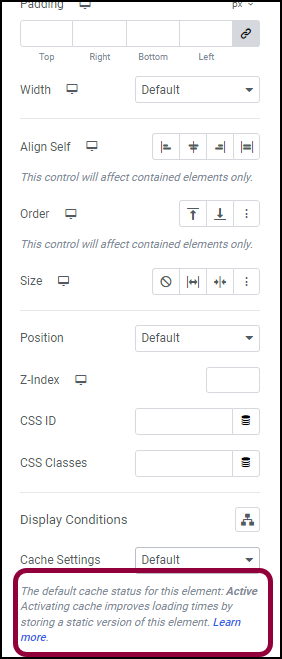
- Container
- Grid container
- Off canvas
- Sectie
- Kolom
- Binnenste sectie
Wijzig de caching status van een element
Je kunt de laadtijden van pagina’s op je site versnellen door de Cache-instelling status van statische widgets in te stellen op Actief.
Om de caching status van een element te wijzigen:
- Klik op het canvas op het element.
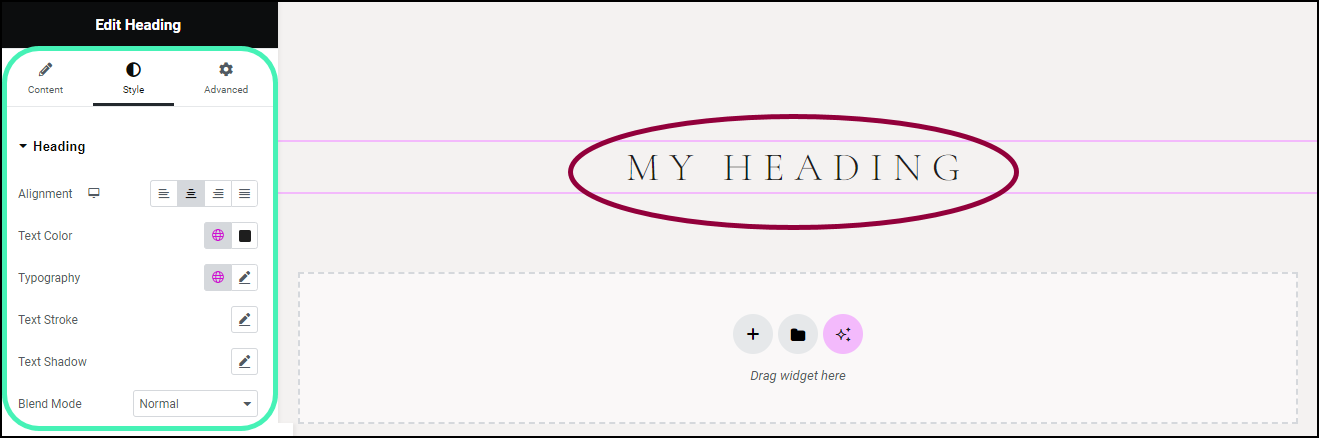
De opties voor dat element verschijnen in het paneel.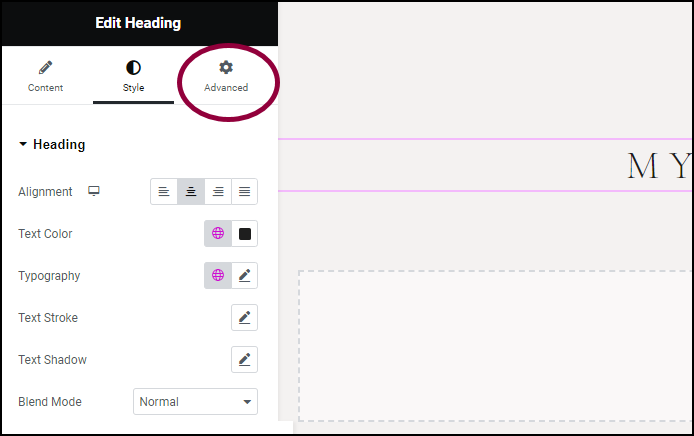
- Klik op het Geavanceerd tabblad.
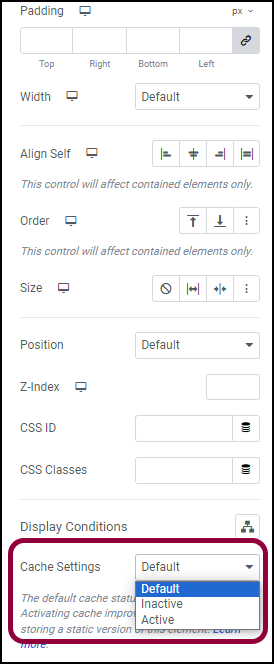
- Gebruik in het paneel het dropdown menu Cache-instellingen om een nieuwe activeringsstatus voor het element te selecteren.
De caching status van het element is gewijzigd.
De cache van je elementen wissen
Er zijn verschillende redenen waarom je periodiek de cache van een element wilt wissen:
- Content Versheid
- Prestatie Balans: Houdt een balans tussen verbeterde laadtijden en actuele content door de cache regelmatig te vernieuwen.
- Testen en Updates: Stelt je in staat om wijzigingen of updates op je site te testen en de resultaten te zien zonder te wachten tot de cache natuurlijk wordt gewist.
Het wissen van de cache gebeurt op siteniveau, dus alle elementen krijgen hun cache gewist in hetzelfde interval.
Om cache wissen in te stellen:
- Ga vanuit WP Admin naar Elementor>Instellingen.
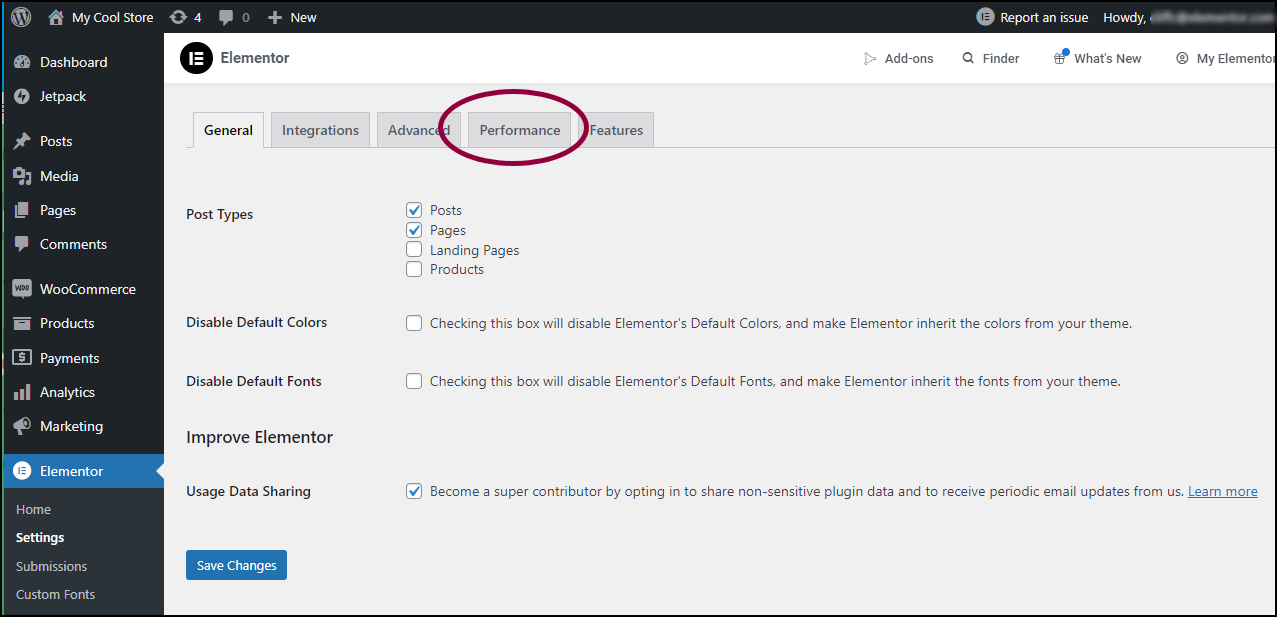
- Klik op het Prestaties tabblad.
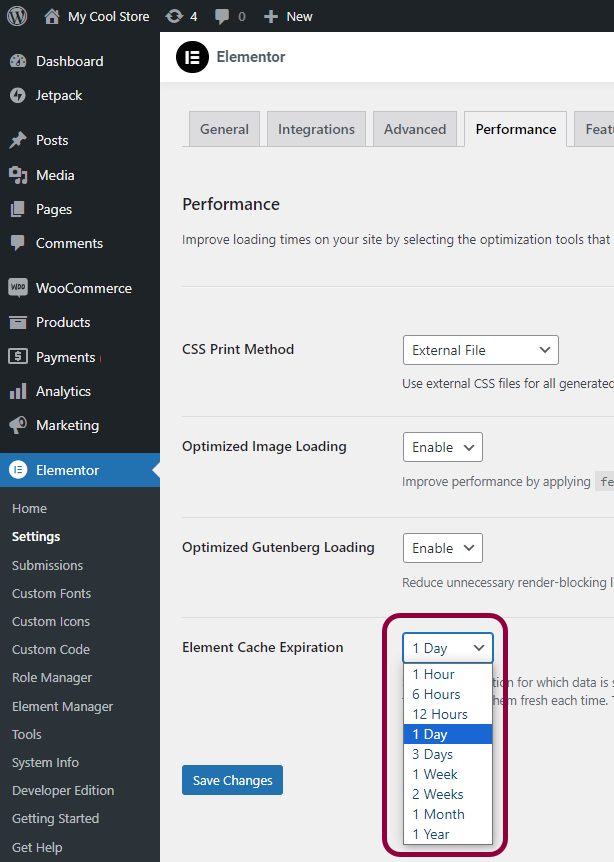
Gebruik in het veld Element Cache Vervaltijd het dropdown menu om een frequentie te kiezen voor het wissen van de cache van elementen.
Schakel element caching uit
Elementor caching kan de paginasnelheid aanzienlijk verhogen, maar kan onverwachte resultaten opleveren. Als je vindt dat je site beter af is zonder deze caching, kun je het uitschakelen voor je hele site.
Het uitschakelen van element caching zal je hele site beïnvloeden.
Om element caching uit te schakelen:
- Ga naar WP-beheer.
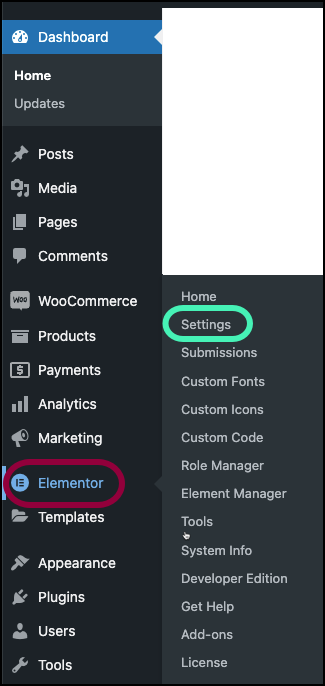
- Navigeer in het paneel naar ElementorInstellingen.
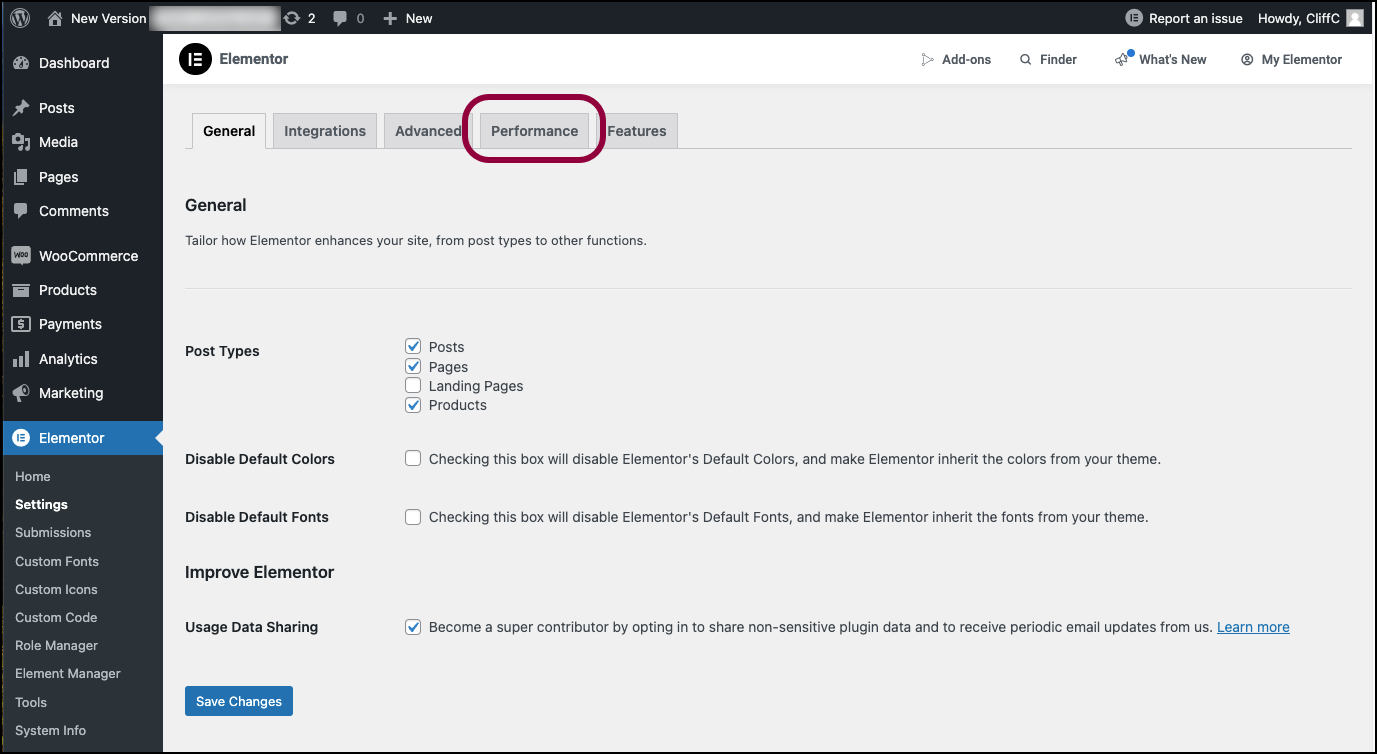
- Klik op het Prestaties tabblad.

- Scroll naar beneden naar de sectie Element Cache.
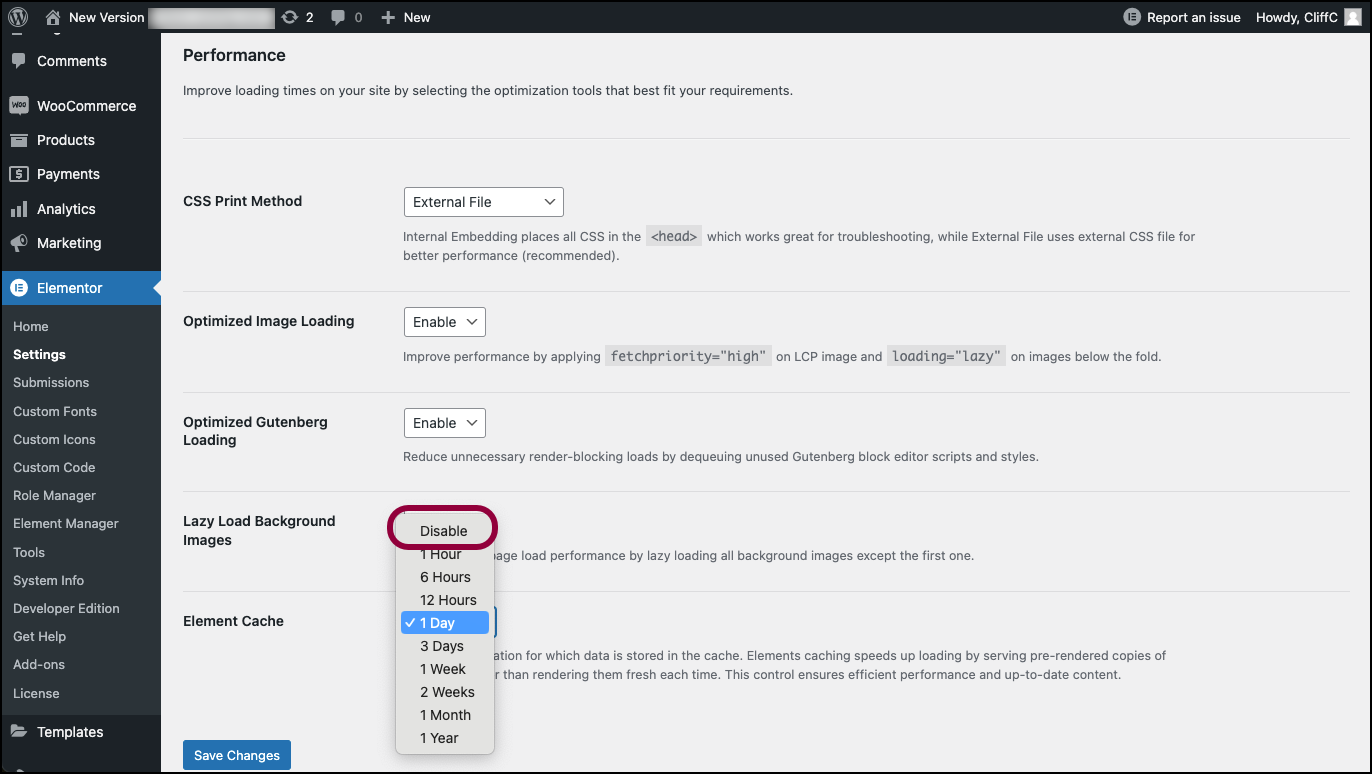
- Gebruik in het rechtervenster het dropdown menu Element Cache om Uitschakelen te selecteren.
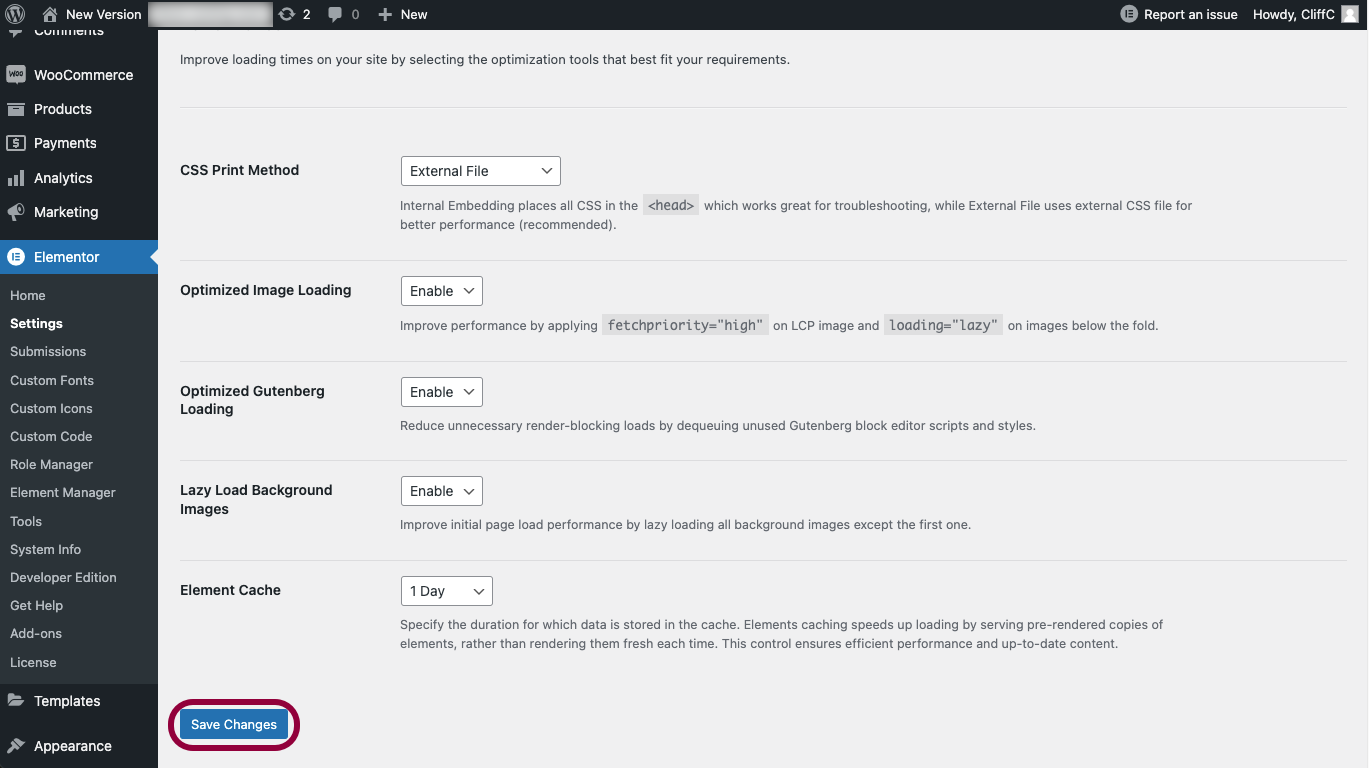
- Klik op Wijzigingen opslaan.
Element caching is uitgeschakeld.

